Benq GC2870H User Manual [ja]

G シリーズ
LCD モニタ
ユーザー ガイド

著作権
Copyright © 2021 by BenQ Corporation. All rights reserved. 本書のいかなる部分も、BenQ
Corporation の事前の書面による同意なく、電子的、機械的、磁気的、光学的、化学
的、手動その他の手段を問わず、複製、転載、改変、検索システムへの保存、他言語
またはコンピュータ言語への翻訳を行うことはできません。
免責
BenQ Corporation は、明示的または暗示的を問わず、本書の内容に関して、特に保証、
商業的可能性、特定目的への適合性に関しては、いかなる表明または保証もいたしま
せん。また、BenQ Corporation は、お客様に改訂または修正の通知を行う義務を負う
ことなく、本書を改訂したり、本書の内容を随時修正する権利を有します。
フリッカー フリーの性能は、ケーブルの品質、電源の安定度、信号への干渉の有無、
アースの品質等の外的要素をはじめ、さまざまな要素により影響を受けます。(フリッ
カー フリー モデルのみが該当します。)
BenQ ecoFACTS
BenQ has been dedicated to the design and development of greener product as part of its
aspiration to realize the ideal of the "Bringing Enjoyment 'N Quality to Life" corporate vision
with the ultimate goal to achieve a low-carbon society. Besides meeting international regulatory
requirement and standards pertaining to environmental management, BenQ has spared no
efforts in pushing our initiatives further to incorporate life cycle design in the aspects of
material selection, manufacturing, packaging, transportation, using and disposal of the products.
BenQ ecoFACTS label lists key eco-friendly design highlights of each product, hoping to ensure
that consumers make informed green choices at purchase. Check out BenQ's CSR Website at
http://csr.BenQ.com/ for more details on BenQ's environmental commitments and
achievements.
2
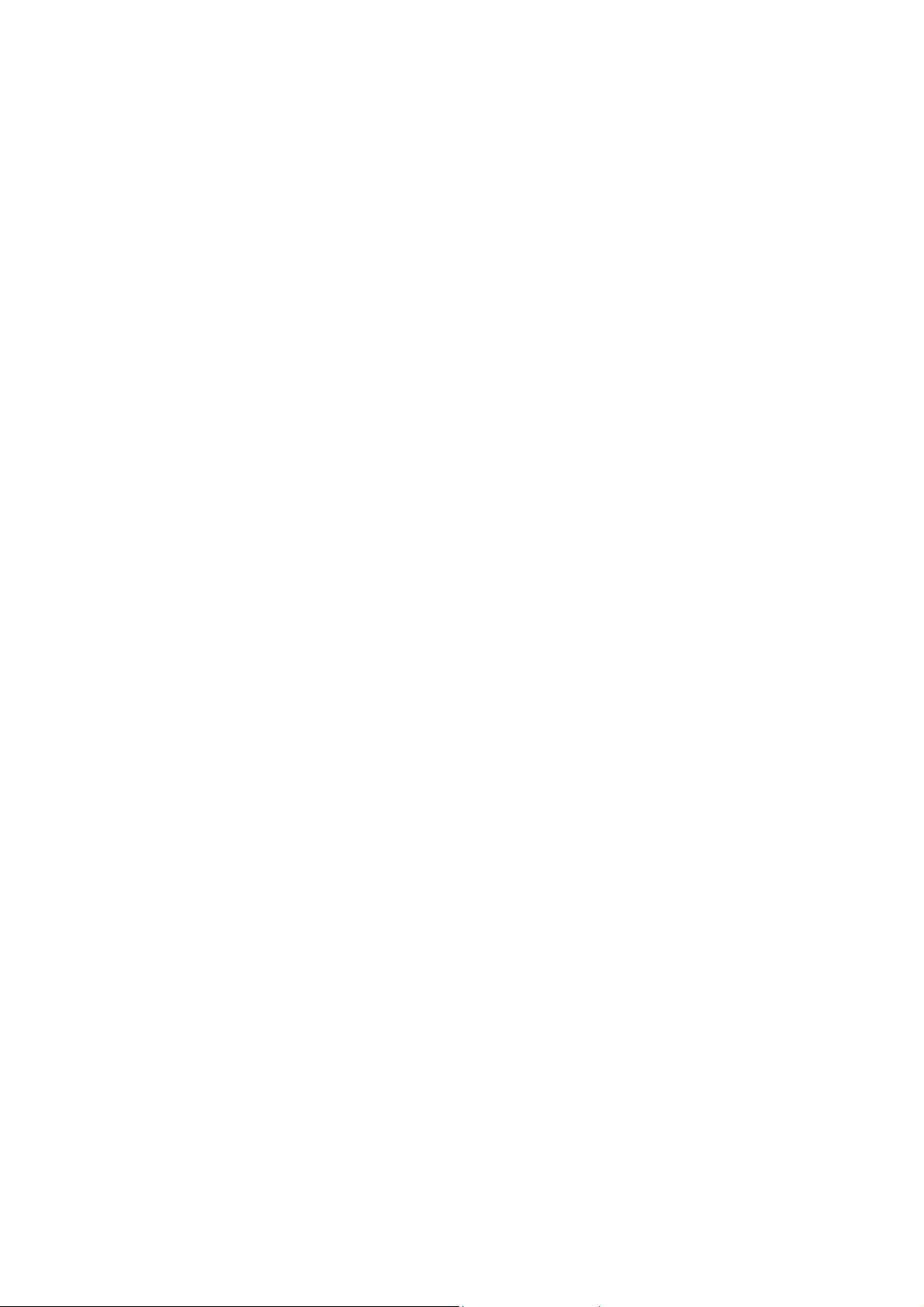
製品サポート
常に最新かつ正確な情報をお客様にお届けするために、内容が予告なく変更される場
合があります。 本書の最新版およびは、ホーム他の製品情報はホームページでご覧い
ただけます。 提供されるファイルは、モデル毎に異なります。
1. コンピュータがインターネットに接続されていることを確認してください。
2. Support.BenQ.com からお住まい国のウェブサイトをご覧ください。 ウェブサイトの
レイアウトと内容は、地域 / 国によって異なります。
• ユーザーマニュアルおよび関連ドキュメント
• ドライバとアプリケーション
• (EU のみ)解体について: ユーザーマニュアルのダウンロードページからご覧いただけ
ます。 本書は 規定 (EU) 2019/2021 に基づき本機を修理またはリサイクルするために提供
されています。 保証期間内の補修については、必ずお住まい地域のカスタマーサービス
にお問合せください。 保証外の製品の補修を希望される方は、互換性を確保するために
専門のサービススタッフにお問合せになり、BenQ からパーツを取り寄せるようお勧めし
ます。 お客様ご自身で解体する場合は、お客様ご自身の責任において行ってください。 本
機の解体に関する情報が見つからない場合は、お住まい地域のカスタマーサービスにお
問合せください。
EPREL 登録番号:
GW2475H:342280
3
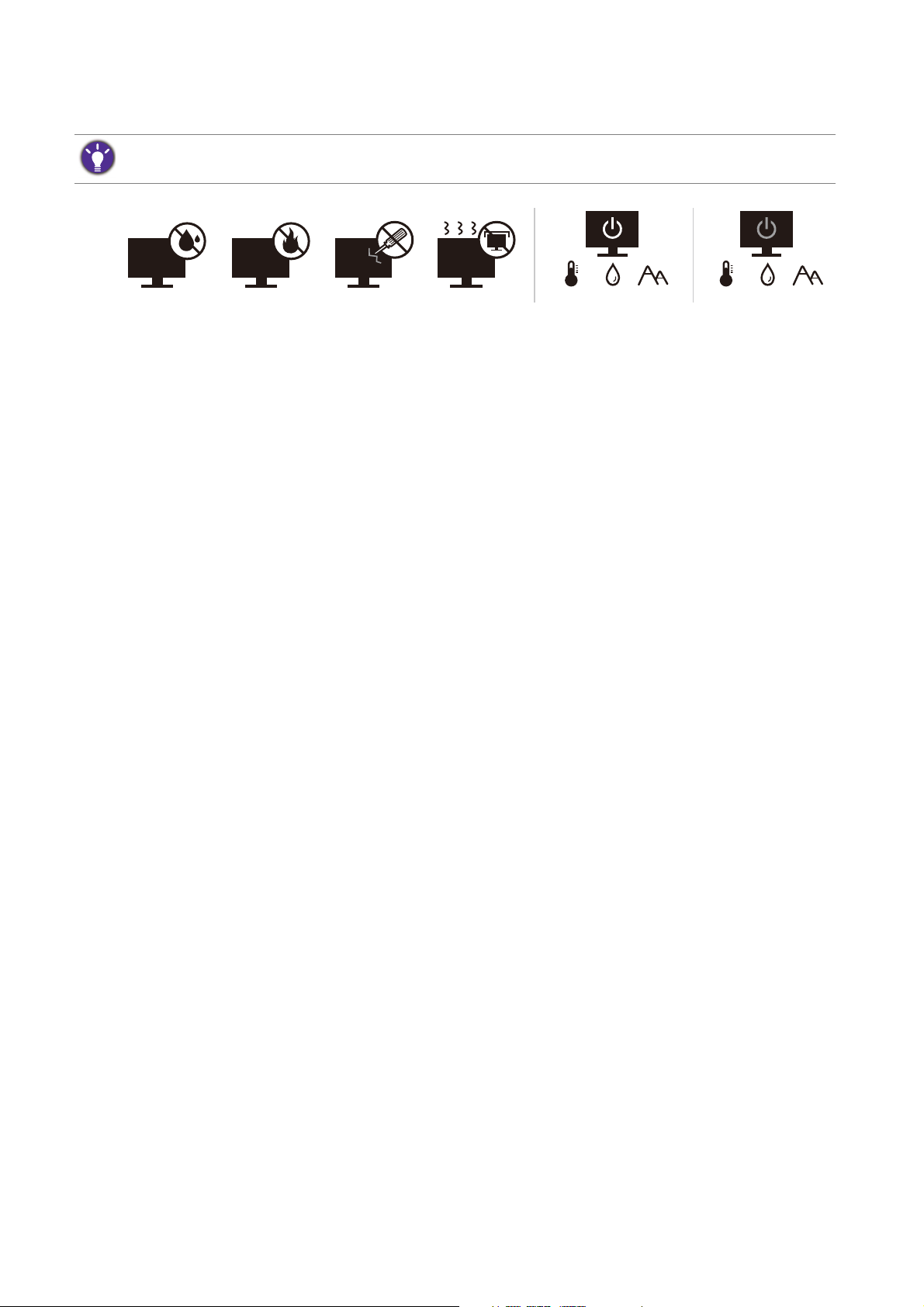
電源についての安全対策
10-90% 0-3000m0-40°C 10-60% 0-12000m-20-60°C
モニタが最高の性能で動作するよう、また、モニタをできるだけ長くお使いいただくために、以下の
安全上の注意点に従ってください。
• 付属の電源コード以外のものは使用しないでください。
• 付属した電源コードは本機以外の電気機器等では使用できません。
• 機器の安全確保のため、機器のアースは確実に接続して使用してください。
• アースの接続は、必ず電源プラグをコンセントに差し込む前に行ってください。ま
た、アースを外す場合は、必ず電源プラグをコンセントから抜いてから行ってくだ
さい。
• 電源コードは必ず本製品に付属の物を使用してください、同梱した電源コードセッ
トは本機以外の電気機器で使用できません。 破損したり、磨耗したりしている電源
コードは絶対にご使用にならないでください。
• (リモコンが付いている場合)適切できなタイプの電池をお使いになると、爆発す
る恐れがあります。 使用済みの電池は、指示に従って破棄してください。
アダプタ付きのモデル:
• 本 LCD モニタに付属の電源アダプタだけをご使用ください。 別のタイプの電源アダ
プタをご使用になると、故障の原因となり大変危険です。
• 機器を操作したり、バッテリーを充電したりするためにアダプタを使用するときに
は、十分な通気を確保してください。 電源アダプタを紙やその他の物で覆わないで
ください。 キャリーケースに入れたままで電源アダプタをご使用にならないでくだ
さい。
• 電気アダプタを適切な電源に接続します。
• 電源アダプタをお客様ご自身で補修することはお止めください。 内部に補修可能な
パーツは含まれていません。 故障したり、濡れたりした場合には、本体を交換してく
ださい。
お手入れと清掃
• 床の上、または机の上に直接モニタを下向きに置かないでください。パネル面にキ
ズがつく恐れがあります。
• (壁および天井取り付けに対応するモデル)
• モニタおよびモニタ取り付けキットは、平らな壁面に取り付けてください。
• 壁の素材と標準の壁取り付けブラケット(別売り)がモニタの重量を支えるのに十分な
強度を備えているか確認してください。
4
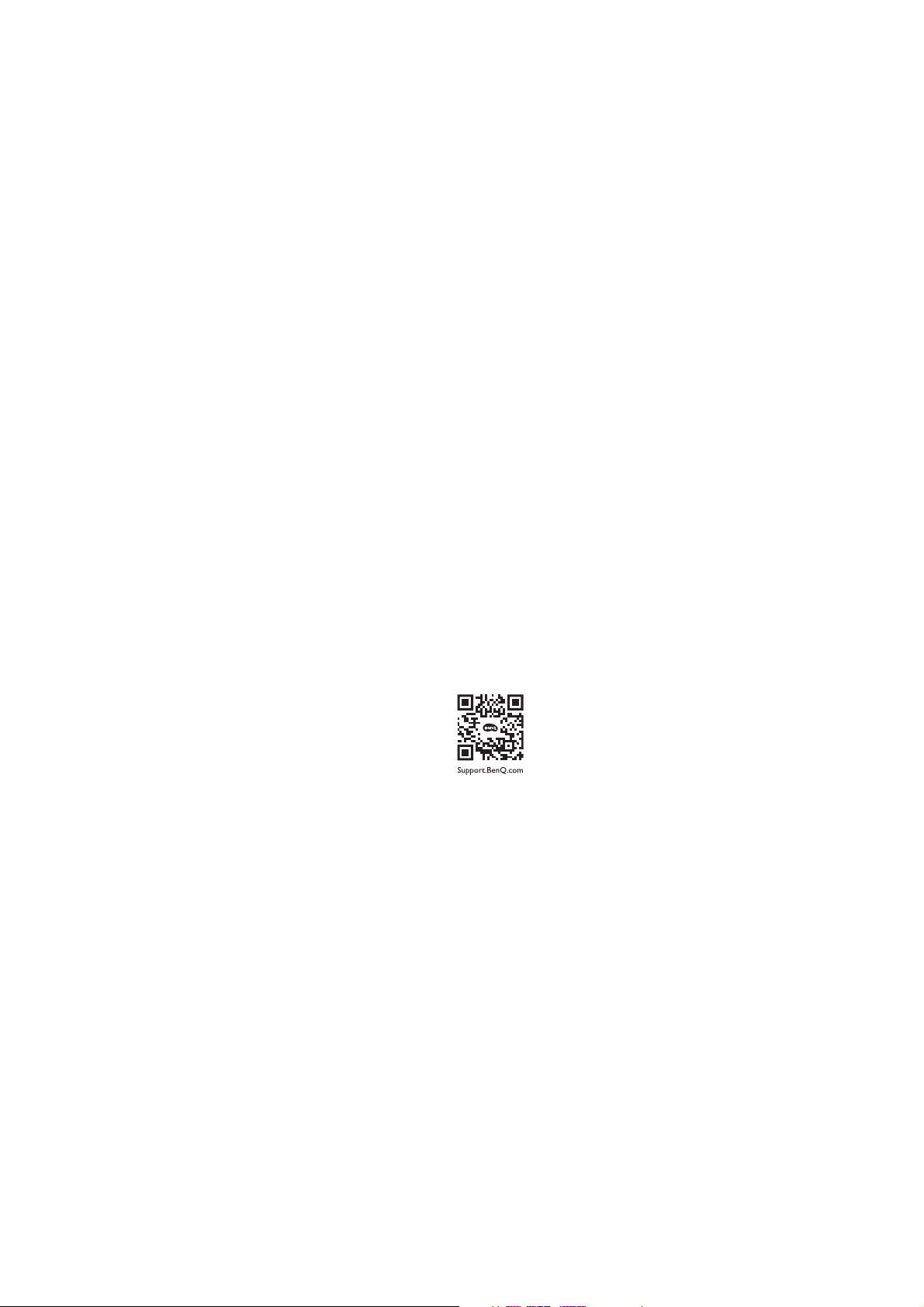
• ケーブルを LCD モニタから外すときには、まずモニタのスイッチと電源を切ってくだ
さい。
• 清掃を行う前に、必ず壁のコンセントからモニタの電源コードをはずしてください。
LCD モニタの表面を、けば立ちのない非研磨性の布でふきます。 液体、エアゾール、
ガラスクリーナは使用しないでください。
• キャビネット背面または上面のスロットと開口部は換気用のものです。これらの部
分をふさいだり、覆ったりしないようにしてください。モニタは、ラジエータまた
は熱源の近くや上部に置かないでください。また、適切な換気が提供されている場
所に設置してください。
• ケガやモニタの故障の原因となりますので、モニタの上に重いものを載せないでく
ださい。
• モニタの梱包材料は、将来搬送する必要があるときのために捨てずに保管しておい
てください。
• 電力定格、製造日、ID 表示については、製品ラベルをご覧ください。
保守
• 本製品の保守をご自身で行わないでください。カバーを開けたり取り外したりする
と、高電圧部分やその他の危険な部分に触れるおそれがあります。 上記の誤用、また
は落下や取り扱いミスなどその他の事故については、認定サービス担当者に連絡を
取り、保守を依頼してください。
• 購入店にお問い合わせになるか、Support.BenQ.com からお住まいの国のウェブサイ
トをご覧ください。
注意
• モニタから 50 ~ 70 cm (20 ~ 28 インチ ) 程度離れてください。
• 長時間スクリーンを見つめたままでいると、眼精疲労を生じさせ視力が低下する場
合があります。 1 時間作業を行うごとに 5 ~ 10 分間目を休めてください。
• 遠くにある物を見つめることで、目の疲れを軽減できます。
• 頻繁に瞬きをしたり、目の体操をするとドライアイを防止することができます。
5
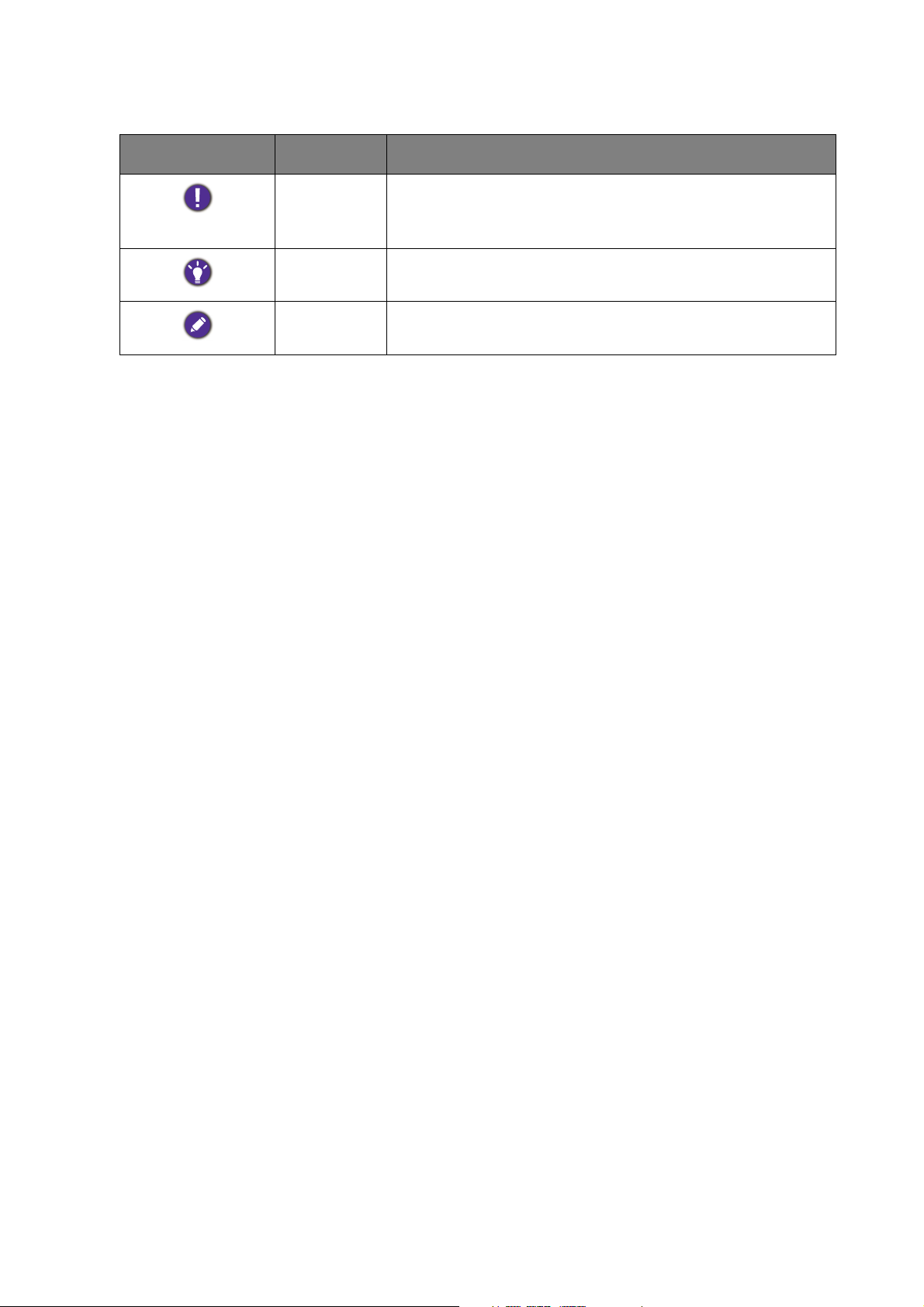
表記
アイコン / 記号
本書では、メニューを開くための手順は簡略化して記載されています。例:
メニュー > システム > 情報。
アイテム 意味
警告 誤用や不適切な操作、または行いによって生じるコ
ンポーネントやデータへのダメージ、またはケガな
どを防止するための情報です。
ヒント タスクを完了するための便利な情報です。
注意 補足的情報です。
6
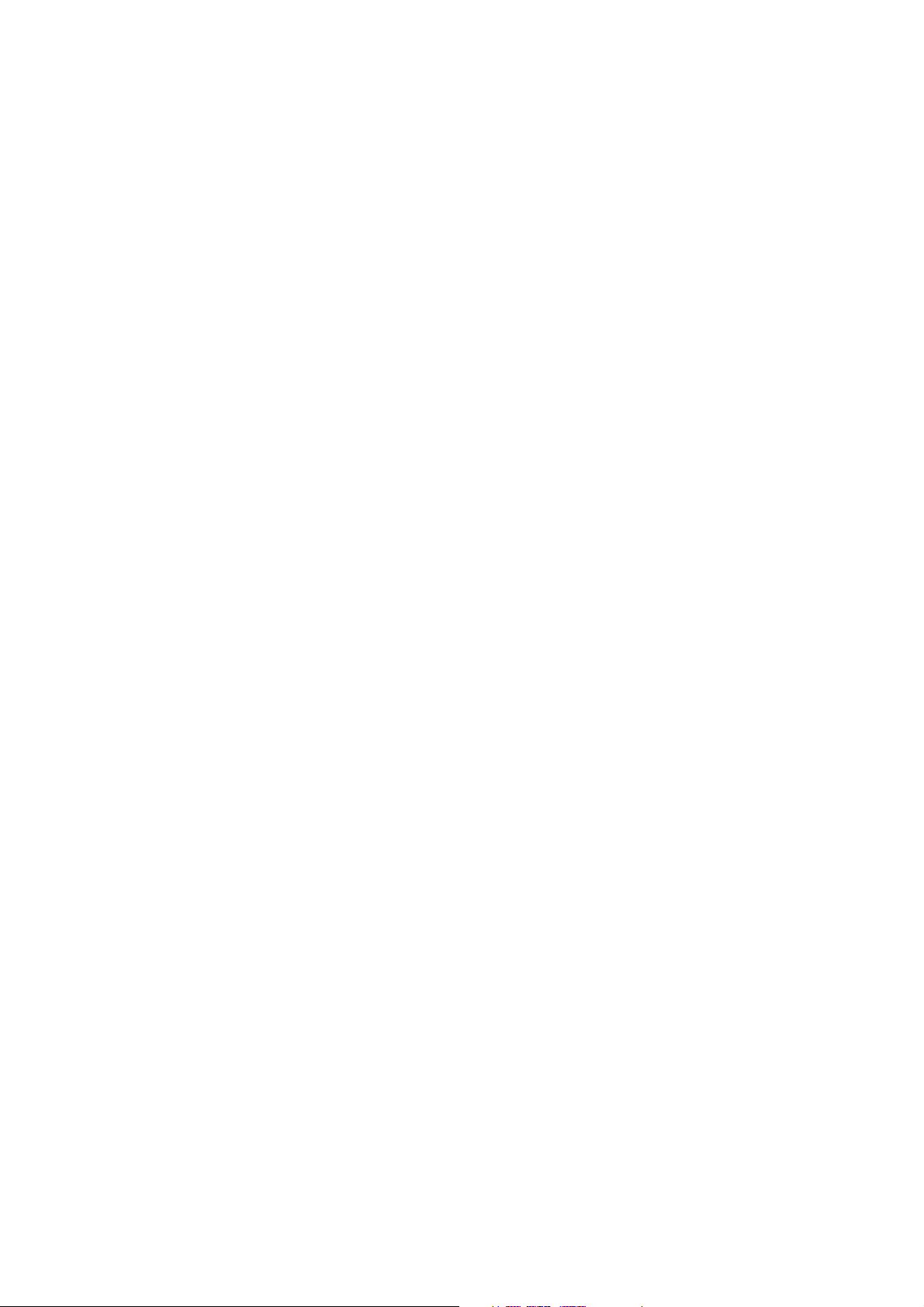
目次
著作権 ........................................................................................................................................... 2
製品サポート ............................................................................................................................. 3
はじめに ...................................................................................................................................... 8
モニタの外観 ...........................................................................................................................10
前面ビュー ............................................................................................................................................... 10
背面ビュー ............................................................................................................................................... 10
出入力ポート........................................................................................................................................... 11
モニタハードウェアの取り付け方法 ..............................................................................12
スタンドとベースの取り外し ..........................................................................................................16
モニタ取り付けキットの使用方法 .................................................................................................17
BenQ モニタの特長を生かすために ...............................................................................18
インターネットから LCD モニタドライバをダウンロードしています........................... 18
新しいコンピュータにモニタをインストールするには ........................................................19
既存のコンピュータでモニタをアップグレードするには ....................................................20
Windows 10 システムへのインストール方法 .............................................................................21
Windows 8 (8.1) システムへのインストール方法 .....................................................................22
Windows 7 システムへのインストール方法 ...............................................................................23
モニタの調整 ...........................................................................................................................24
コントロール パネル............................................................................................................................ 24
基本メニュー操作 .................................................................................................................................25
画像の最適化 ..........................................................................................................................................27
ホットキーのカスタマイズ ............................................................................................................... 27
画面モードの調整.................................................................................................................................. 27
閲覧するために適切な画像モードを選択する........................................................................... 28
メインメニューのナビゲート ...........................................................................................29
表示メニュー ..........................................................................................................................................30
画像メニュー ..........................................................................................................................................32
画像の詳細設定メニュー ....................................................................................................................34
オーディオメニュー(特定モデルのみ) ......................................................................................38
システム メニュー ................................................................................................................................39
トラブルシューティング ....................................................................................................43
よくある質問 (FAQ).............................................................................................................................. 43
それでも解決できないときは........................................................................................................... 45
2/5/21
GW70-EM-V1
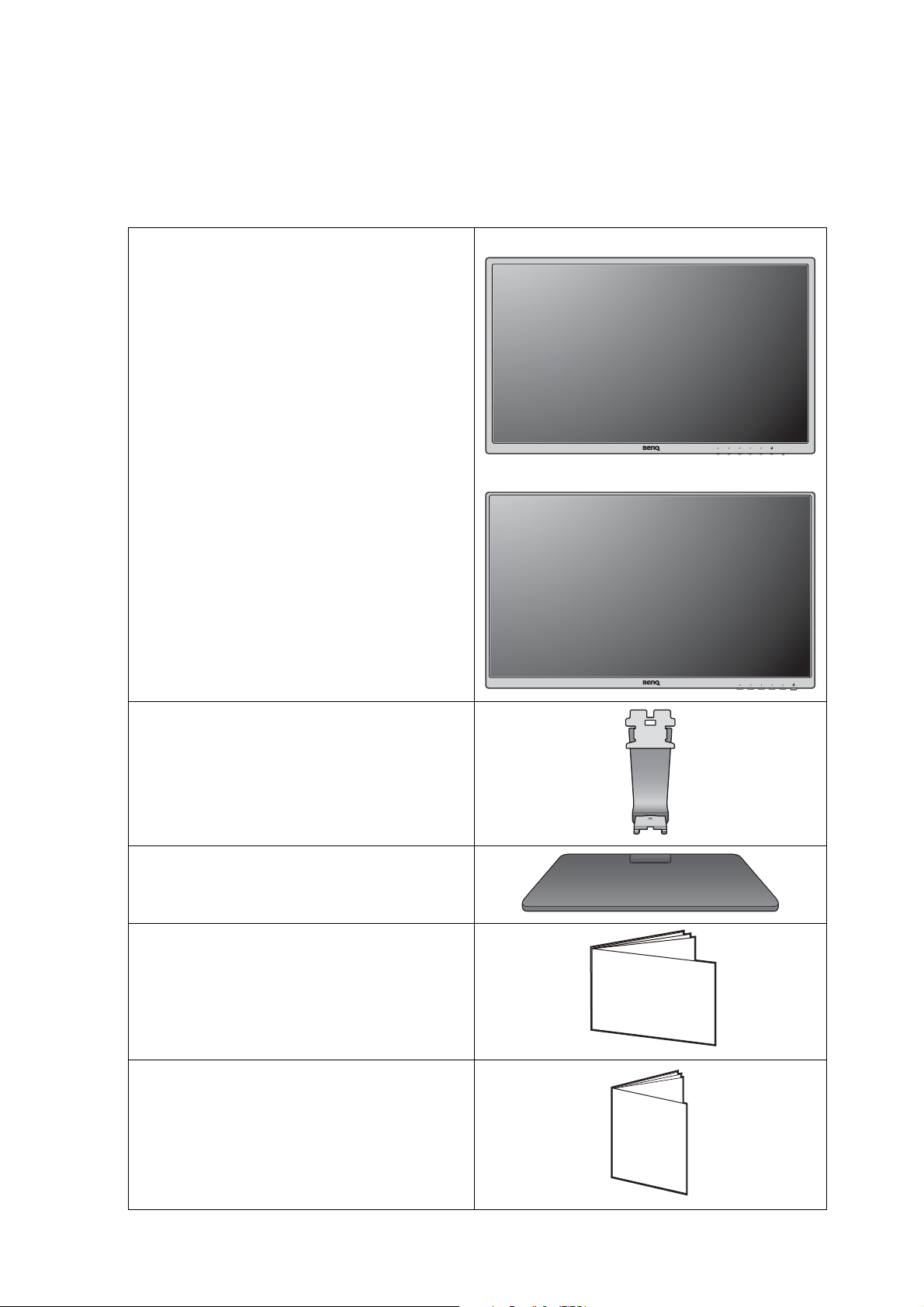
はじめに
Quick Start Gu
ide
Safety
Instructions
以下のものが揃っていることを確認してください。万一、不足しているものや破損し
ているものがあった場合には、製品をお買い上げいただいた販売店まで直ちにご連絡
ください。
BenQ LCD モニタ (標準ベゼル付きモデル)
(エッジ・トゥ・エッジ モデル)
モニタ スタンド
(モデルによって異なります。)
モニタベース
(モデルによって異なります。)
クイック スタート ガイド
安全にお使いいただくために
8
はじめに
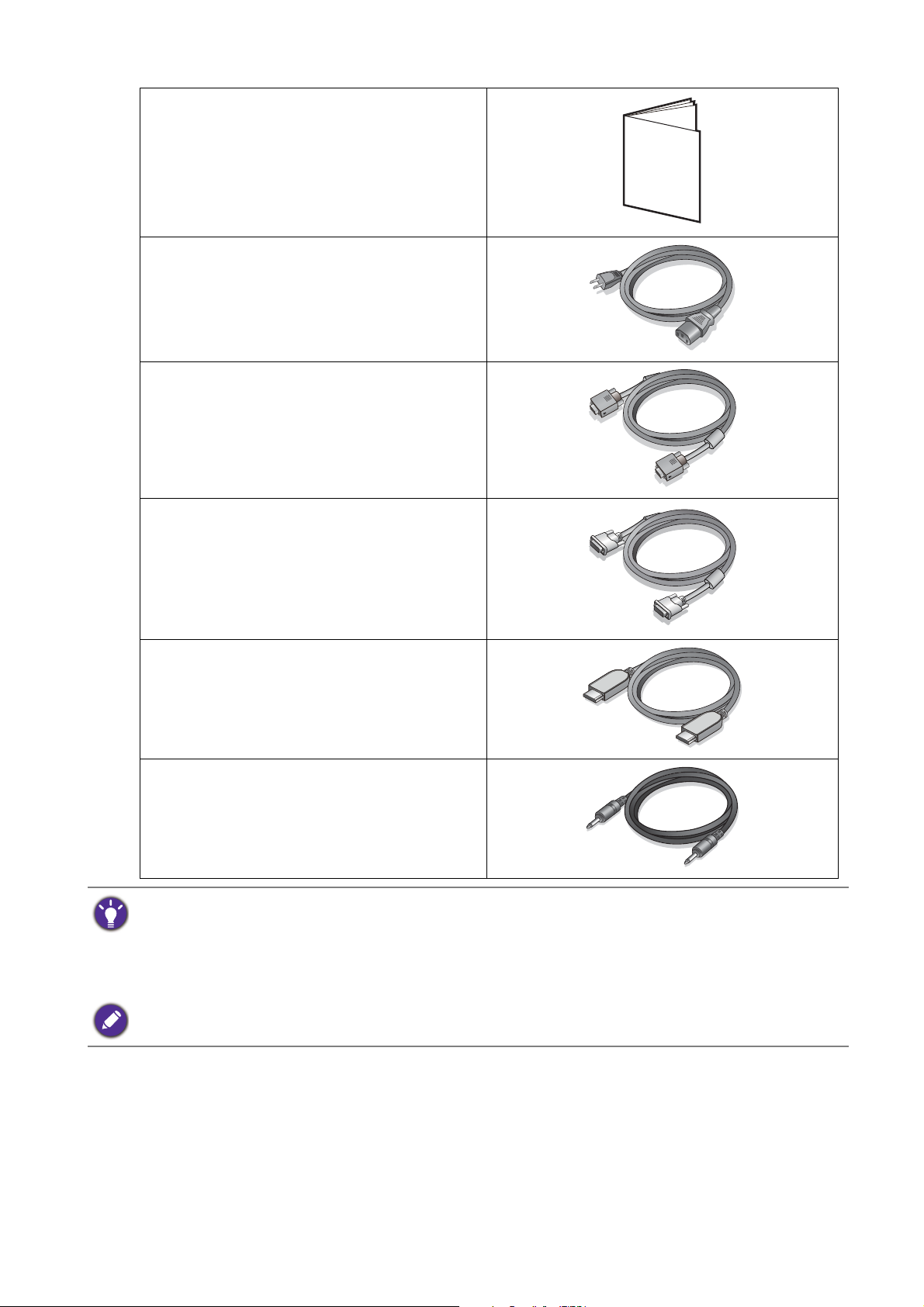
準拠法規
Regulatory
Statements
電源コード
(付属アイテムはモデルや地域により異
なります)
ビデオケーブル:D-Sub
ビデオケーブル:DVI-D
(オプション アクセサリ、別売り)
ビデオケーブル:HDMI
(HDMI 入力があるモデルのオプション
アクセサリ、別売り)
オーディオケーブル
(オプション アクセサリ、別売り)
• アクセサリ類やここに示す画像は、実際の製品とは異なる場合があります。また、パッケージの内容
は将来予告なく変更される場合があります。この製品に付帯されていないケーブルは、個別に購入す
ることができます。
• モニタの梱包材料は、将来搬送する必要があるときのために捨てずに保管しておいてください。専用
の発泡スチロールは、移動中にモニタを保護するのに適しています。
製品とアクセサリ類は、小さいお子様の手の届かない場所に保管してください。
はじめに
9
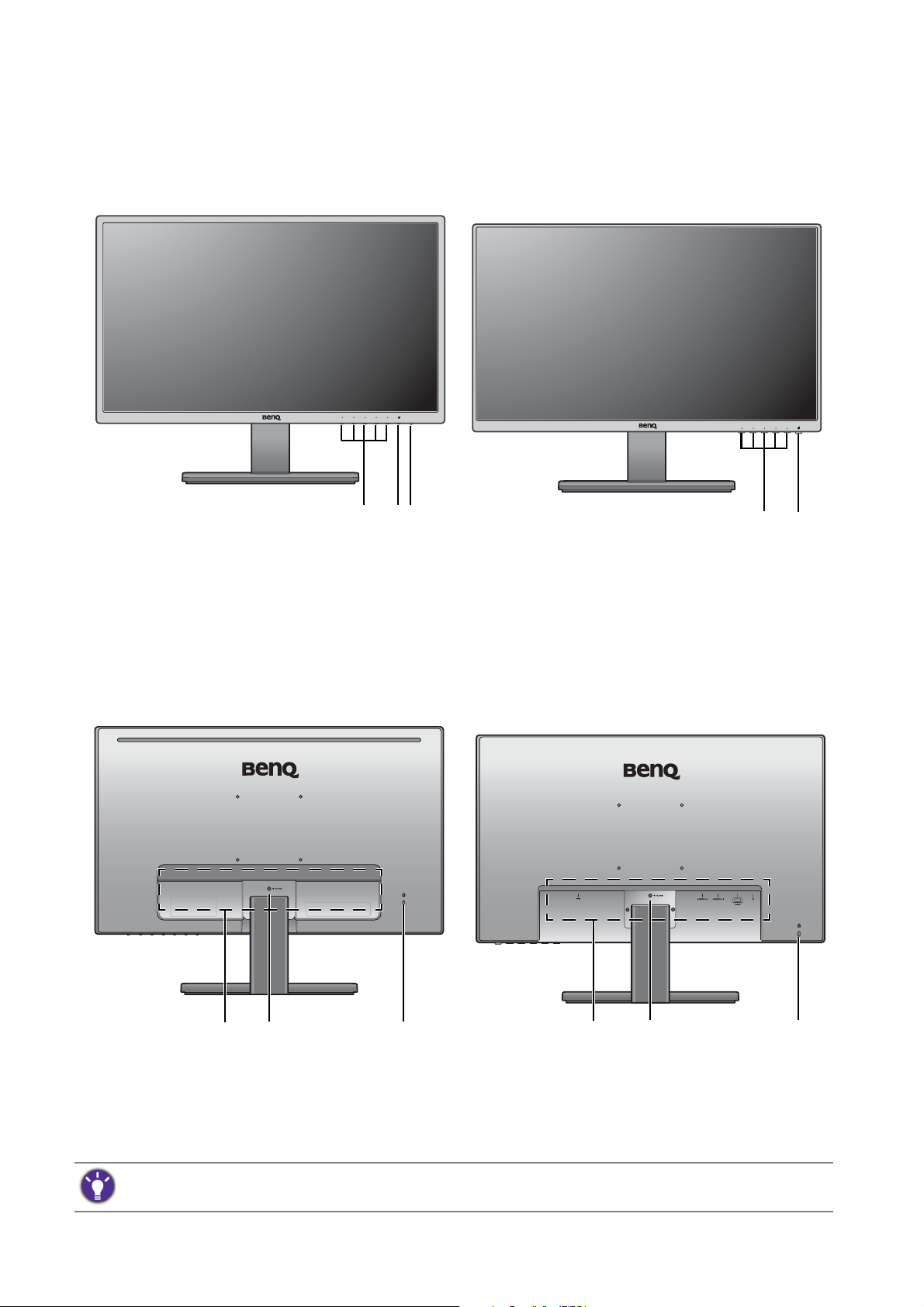
モニタの外観
21 3
2/3
1
54 6
546
前面ビュー
(標準ベゼル付きモデル) (エッジ・トゥ・エッジ モデル)
1. コントロールボタン
2. 電源ボタン
3. 電源 LED インジケータ
背面ビュー
(標準ベゼル付きモデル) (エッジ・トゥ・エッジ モデル)
4. 出入力ポート(モデルにより異なります。11 ページの「出入力ポート」 を参照してく
ださい)
5. スタンドの取り外し
6. Kensington ロックスロット
• 上記の例はモデルにより異なります。
• 地域によって製品図が異なる場合があります。
10
モニタの外観
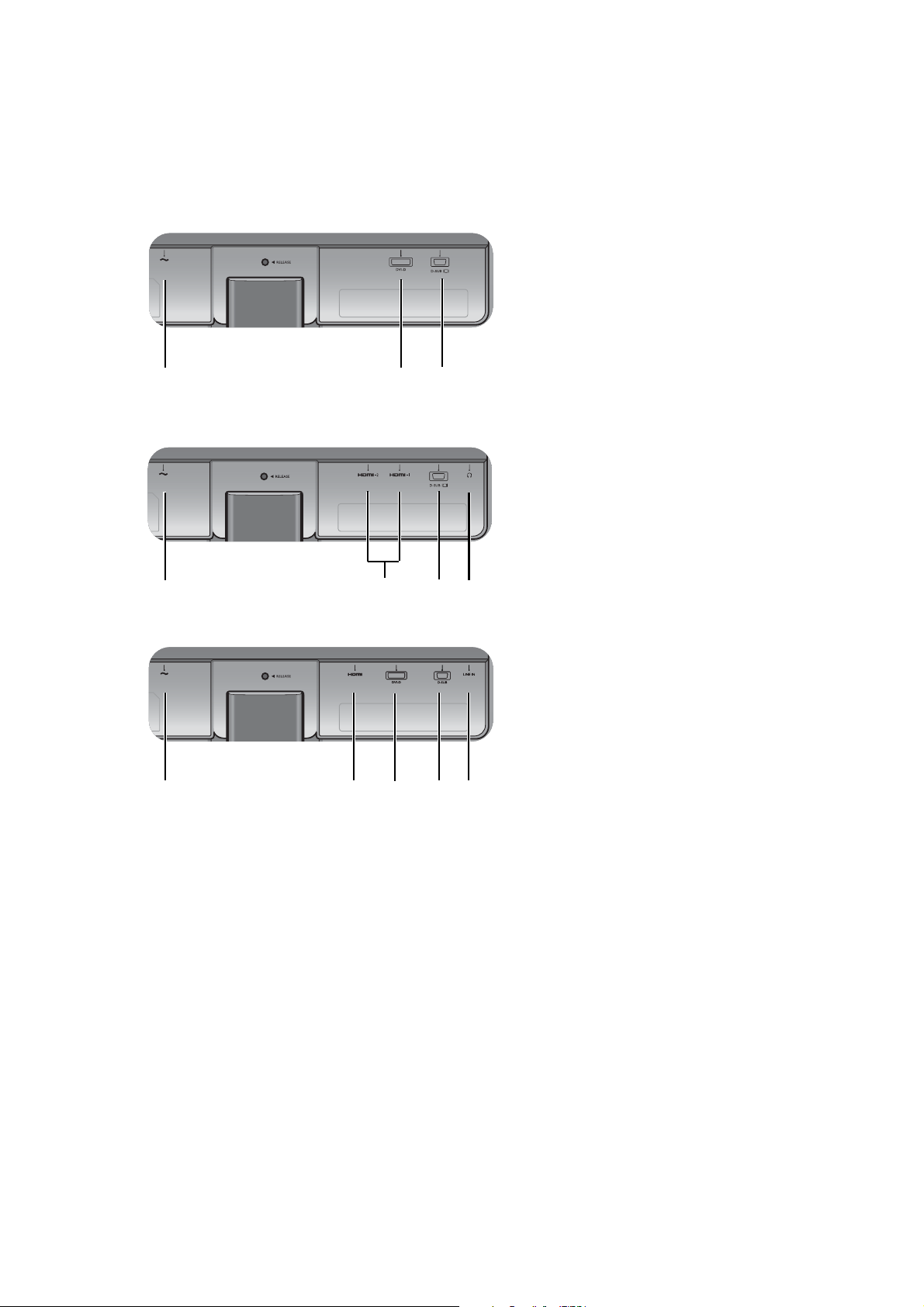
出入力ポート
1 3 4
1 4
5
2
1 4 62 3
出入力ポートの有無は、購入されたモデルにより異なります。製品の仕様について
は、ホームページをご覧ください。
デュアル入力付きモデル 1. AC 電源入力ジャック
2. HDMI ソケット
3. DVI-D ソケット
4. D-Sub ソケット
HDMI 入力付きモデル
スピーカー付きモデル
5. ヘッドフォン ジャック
6. オーディオ入力
モニタの外観
11
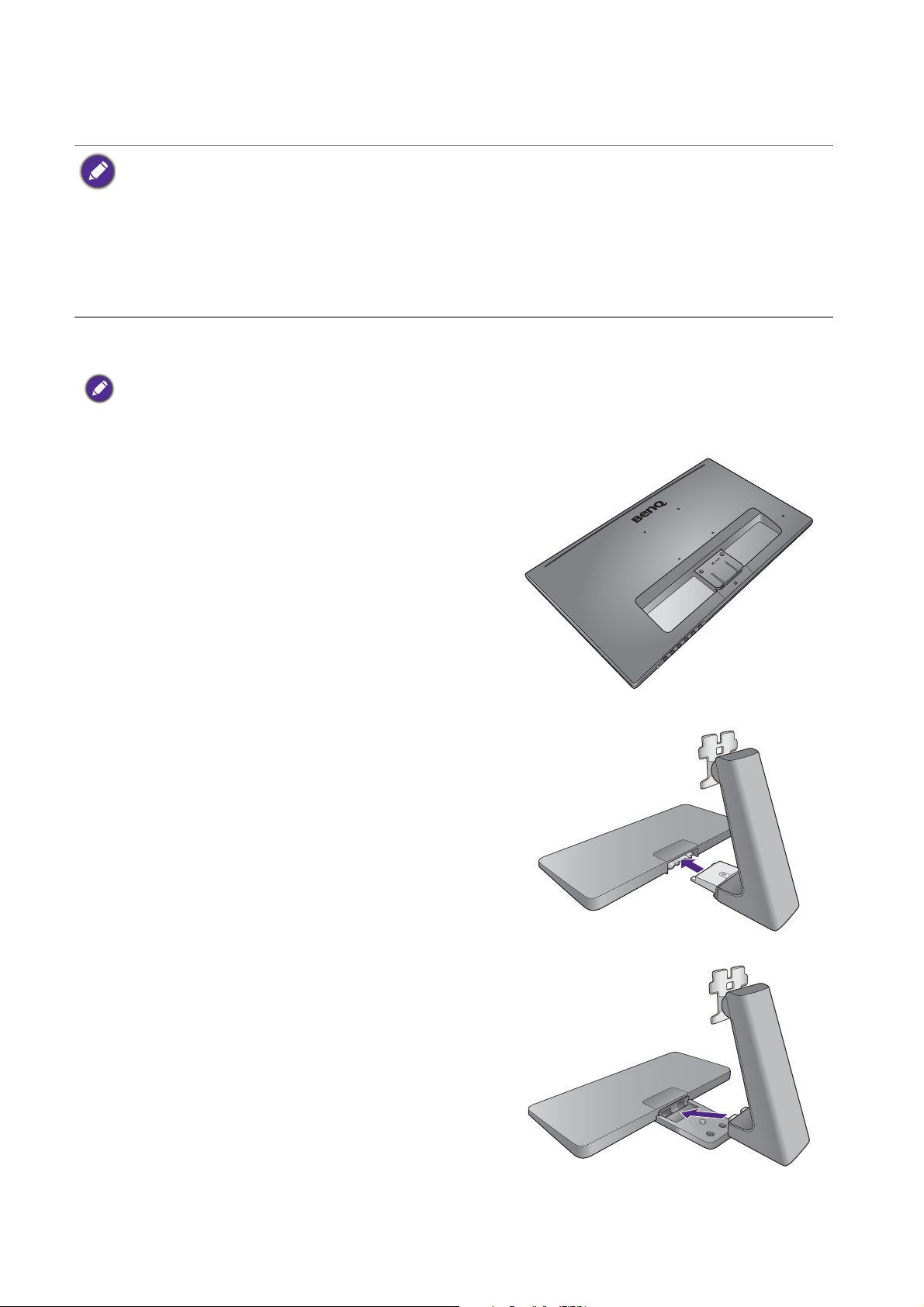
モニタハードウェアの取り付け方法
• モニタベースの取り付けや取り外しを行う場合には、平らで物や突起物がない安定した場所の上で
行って下さい。モニタが転倒・落下して怪我や故障の原因となります。
• また、モニタベースの取り付けや取り外しを行う際には、必ずモニタの電源プラグをコンセントから
抜いて行ってください。感電や故障の原因となります。
• 次の画像は参照用です。 出入力ジャックの有無は、購入されたモデルにより異なります。
• エッジ・トゥ・エッジモニタの場合は特にご注意ください。
• スクリーンの表面を指で強く押さないでください。
1. モニタベースを設置します。
物や突起物がない平らで安定した場所に、モニタの画面が傷つかないようにクッションとして柔らか
い布などを敷き、モニタの画面を下向きにしておきます。物や突起物などがございますと傷や破損の
原因となります。
モニタをしっかりと持ち、モニタのスタンドアー
ムを上に引き上げてください。
図に示すとおり、モニタベースにモニタスタンド
を取り付けます。
12
モニタハードウェアの取り付け方法
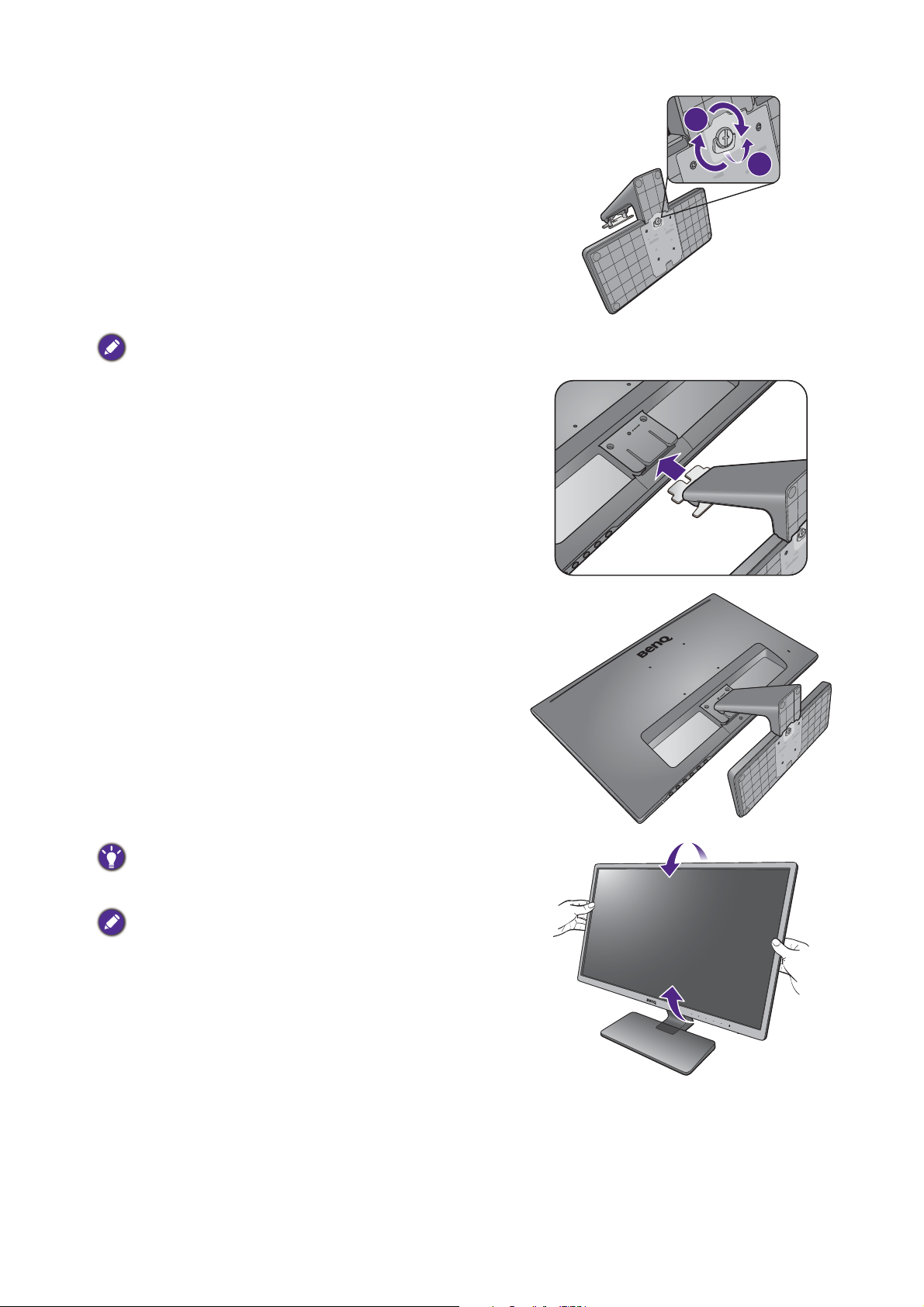
図に示すとおり、モニタベースの底面にある蝶ネ
1
2
ジを締めてください。
本書に記載される図は参照用であり、実際の形態とは異なる場合があります。
しっかりと固定されるとカチッという音がします。
スタンドアームとモニタの向きを合わせて、カ
チッという音がしてロックされるまで押し込んで
ください。
ゆっくりとモニタを持ち上げて、机の上に正面を
向くように設置します。
照明の反射を最小限に留めるために、モニタの位置と
スクリーンの角度を調整してください。
ご使用のモニタが、端から端までモニタの場合、取り
扱いには十分ご注意ください。ディスプレイを強く押
さえないでください。
モニタハードウェアの取り付け方法
13
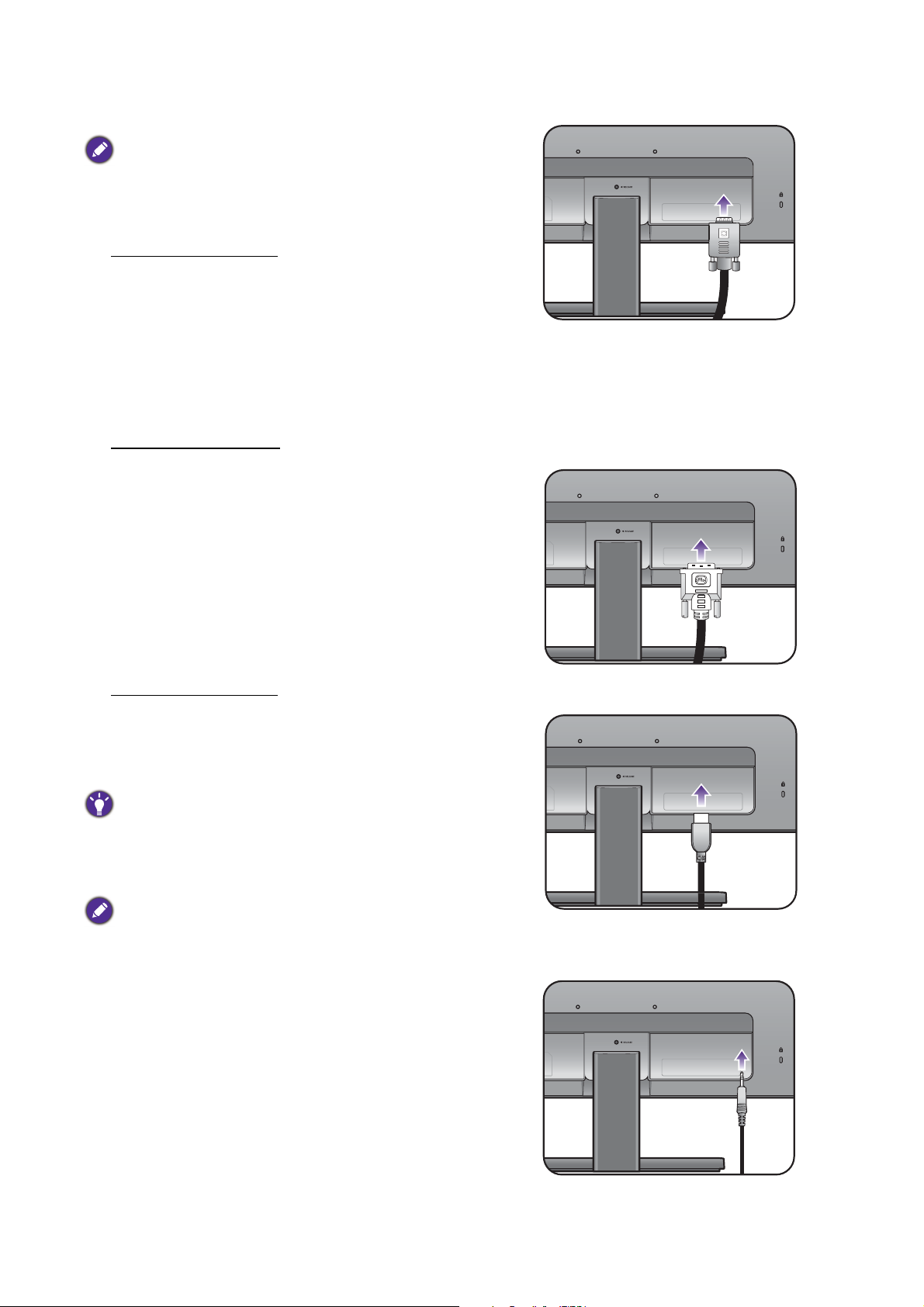
2. PC ビデオケーブルを接続します。
同一 PC に DVI-D ケーブルと D-Sub ケーブルを同時に
使用しないでください。これらのケーブルは、2 台の
異なる PC と適切なビデオシステムがある場合のみ同
時に使用することができます。
D-Sub ケーブルの接続
D-Sub ケーブルのフェライトフィルタが付いてい
ない方のプラグをモニタのビデオソケットに接続
します。フェライトフィルタが付いている方の
プラグをコンピュータのビデオソケットに接続し
ます。
使用中にプラグが外れないように、すべてのネジ
をしっかり締めてください。
DVI-D ケーブルの接続
DVI-D ケーブルのフェライトフィルタが付いてい
ない方のプラグをモニタのビデオソケットに接続
します。フェライトフィルタが付いている方の
プラグをコンピュータのビデオソケットに接続し
ます。
使用中にプラグが外れないように、すべてのネジ
をしっかり締めてください。
HDMI
ケーブルの接続
HDMI ケーブルのプラグを、モニタの HDMI ポー
トに接続します。ケーブルのもう片端を、デジタ
ル出力装置の HDMI ポートに接続します。
複数のビデオ通信方式がある場合は、接続を行う前に、
各ビデオケーブルの画質を考慮して入れてください。
- 良い画質:HDMI / DVI-D
- 標準画質:D-Sub
製品に同梱されているビデオケーブルと右図に示すソ
ケットは、お住まい地域で販売される製品によって異
なる場合があります。
3. ヘッドフォンを接続します。
また、モニタの背面にあるヘッドフォンジャック
にヘッドフォンを接続することもできます。
14
モニタハードウェアの取り付け方法
